「動画編集をしたいけど、どのパソコンがいいのかな?」
「家で作業するからノートパソコンではなくデスクトップパソコンがほしい!」
そんな方のために、動画制作会社のサムシングファンが動画編集におすすめのデスクトップパソコンを紹介します。
デスクトップパソコンの選び方も徹底解説しますので、ぜひ最後まで読んでくださいね。
目次
デスクトップのパソコンは動画編集に向いている?
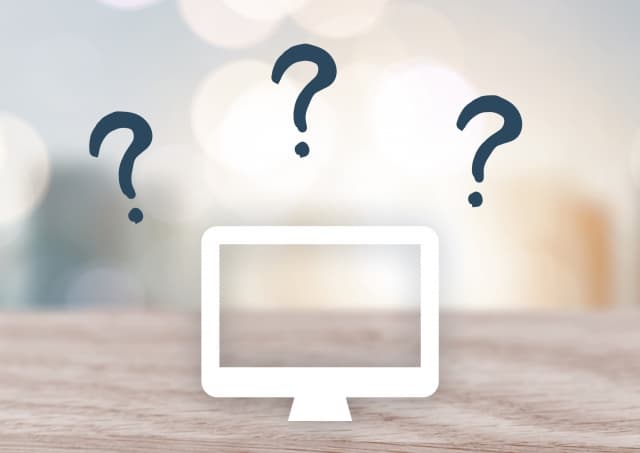
ノートパソコンでも動画編集は可能なのですが、デスクトップパソコンをお勧めする理由は2つあります。
- デスクトップパソコンの方が処理能力が高い
- 大きいディスプレイで作業できるので、作業効率が良い
ひとつずつ説明しますね。
デスクトップパソコンの方が処理能力が高い
動画は大容量データなので、共有する際はファイルを圧縮する必要がありますよね。
また、編集し終えた動画を出力するためにファイル形式を変換する作業も発生します。
こうした圧縮・変換作業のことをエンコードと呼びます。
このエンコードにかかる時間が短いほど、パソコンの処理能力が高いと言えますね。
エンコードにかかる時間は、パソコンの頭脳とも言えるCPUによって異なります。
では、ノートパソコンとデスクトップパソコンのCPUを比較してみましょう。
以下の表は、同じIntel最新の第10世代のCPUで、ノートパソコンとデスクトップパソコンを比較したものです。
| CPU | パソコン | ベンチマークスコア | コア | スレッド | TDP | 定格クロック | 最大クロック | 価格(USD) |
| Core i9 10980HK | ノートパソコン | 16747 | 8 | 16 | 45W | 2.4GHz | 5.3GHz | 583.00 |
| Core i9 10980KE | デスクトップパソコン | 34389 | 18 | 36 | 165W | 3.0GHz | 4.8GHz | 999.99 |
左から3番目の「ベンチマークスコア」に注目してください。
ベンチマークスコアとは、CPUによる処理能力を数値化したものです。
デスクトップパソコンの方が、ノートパソコンと比べて約2倍のベンチマークスコアを示していますよね。
つまり、ノートパソコンよりもデスクトップパソコンの方が処理能力が高く、動画編集で発生するエンコードも早く終えることができるということなのです。
エンコード時間は待ち時間なので、もっぱら自宅で作業するなら、待ち時間を少しでも短縮できるデスクトップパソコンの方が良いでしょう。
CPUがデスクトップパソコンとノートパソコンで異なる理由
世代が同じCPUなのに、デスクトップとノートパソコンとで性能が異なる理由は、デスクトップ用とノートパソコン用とで設計上の要件が異なるからです。
ノートパソコンは、軽くて持ち運べることが利点なので、以下の要件を考慮して設計されています。
- バッテリーの大きさ
- パソコンのサイズ
- 重さ
- 排熱
先ほどの表にある「TDP」(熱設計電力)の数値を見ると、ノートパソコンよりもデスクトップパソコンの方が、冷却用の消費電力が大きく設計されています。
デスクトップパソコンと同じCPUをノートパソコンに搭載するとしたら、そのぶん冷却装置を追加設置しなければならず、重量が上がってしまいます。
そのため、世代が同じCPUでもノートパソコン用とデスクトップ用とでは、実は性能に差があるのです。
大きいディスプレイで作業できるので、作業効率が良い
気軽に持ち運べるノートパソコンとは異なり、デスクトップは画面が大きく設計されている点も作業効率上のメリットになります。
デスクトップのディスプレイは小さくても20インチ以上のものが多く、24型が主流です。
動画編集ソフトには沢山の機能があるので、ノートパソコンで都度ツールの表示/非表示を切り替えながら作業よりも、デスクトップの大きな画面でツールを並べたほうが作業効率が良いですよ。
フルHDや4Kの解像度にも対応しているデスクトップパソコンなら、非常に鮮明な映像になりますね。
動画編集では、色みの調整・確認も重要です。
デスクトップパソコンで動画編集を行う際は2画面のデュアルディスプレイがおすすめ。
編集画面と表示画面の2つのディスプレイを並べて、編集と再生確認を同時に進行できるからです。
デスクトップパソコンで動画編集するために必要なスペック

まずは「どんな動画を作りたいのか」から考えましょう。
例えばYouTubeで視聴するための動画と、4Kなどテレビの大画面で見ても美しい動画とでは、必要な画素数が全く異なります。
- YouTube動画
- 4Kなど本格的な動画
これから詳しく解説しますね。
YouTube動画を編集する場合に必要なスペック
YouTube動画は一般的にエンターテイメントなので、視聴者は高画質の動画を求めているわけではありません。
解像度も4Kまではいらず、フルHD画質以下でも十分と考えられます。
CPUも最新のものを使う必要は無く、最低でもcore i5以上であれば問題なく動画編集が可能でしょう。
CPUの性能が低いぶん、安価でデスクトップパソコンを購入できますよ。
その分、カメラなどの機材にお金をかけることもできますね。
本格的な動画を編集する場合に必要なスペック
4Kなどの超高画質が処理できるパソコンを選ぶ場合、以下のように考えましょう。
フルHDの情報量が1920×1080ドットなのに対し、4KはフルHDの4倍の情報量(3840×2160ドット)になります。
ドット数が増えるほど、高精細で立体感のある映像を表現できます。
ドット数が増えるほど高い処理能力が必要になるので、CPUはcorei7以上が理想的です。
動画編集用デスクトップパソコンを購入する時にチェックするべき項目

動画編集用のデスクトップパソコンを購入する際は、以下の4項目を確認しましょう。
- CPU
- GPU
- ストレージ
- メモリ
それぞれの概要を解説します。
チェックすべきスペック①CPU

メジャーなのはIntelのCore iシリーズです。
最新型の方が性能もよいですが、最新型になるほどお値段も高くなるので、前述した通り作りたい動画のクオリティに合うCPUを選ぶことが重要です。
チェックすべきスペック②GPU(グラフィックカード)

「グラフィックカード」「グラフィックボード」「ビデオカード」と呼ばれることもあります。
動画編集は負荷が高い処理なので、CPUのみでは処理が追いつかず、フリーズしてしまうリスクがあります。
しかし、高い性能のGPUを搭載していれば、動画のレンダリング(出力)・エンコード処理をサクサク進めることができるのです。
GPUは、基本的にCPUと同様、パソコンに内蔵されているものと考えてください。
(デスクトップパソコンであれば後付けもできますが、準備も作業も大変なので、元からスペックの高いGPUを備えたパソコンを買うことをお勧めします。)
GPUの2大メーカーはNVIDIA (GeForceシリーズ)とAMD(Radeonシリーズ)です。
このどちらかのメーカーのGPUが搭載されていれば、まず安心できます。
まずはCPUからパソコンを選んでみて、それから搭載されているGPUのスペックを確認するのが良いと思います。
「CPUが高いパソコンだからといって、GPUのスペックも高いとは限らない」という点だけ留意しておきましょう。
チェックすべきスペック③メモリ

メモリ容量が大きいほど、複数のソフトを同時に使用できたり、動画編集のように大量データをリアルタイムで処理するのをスムーズに行うことができます。
メモリが小さすぎると、アプリケーションが強制終了してしまったり、パソコンの動作が遅くなる可能性があるので注意しましょう。
パソコンのメモリ容量には、下記のような種類があります。
- 4GB
- 8GB
- 16GB
- 32GB
- 64GB
フルHD動画編集がメインであれば、最低でも16GBあると良いでしょう。
4K動画編集をメインで作る場合、最低でも32GBは欲しいところです。
チェックすべきスペック④ストレージ

よく間違えやすいのですが、メモリは作業中に処理データが展開される領域で(イメージは作業机の上)、ストレージは作業していない時にデータを保存しておく領域ですよ(イメージは引き出しの中)。
以前はストレージはHDDが主流でしたが、衝撃に弱いのでデータの破損リスクがあります。
半導体素子メモリにデータを書き込むSSDは、衝撃や耐久性がHDDよりも優れ、データの書込み/読込みも圧倒的に早いので、動画編集用にデスクトップパソコンを購入する場合はSSDの容量が250GB以上のものを選ぶのがお勧めです。
当たり前のことですが、作った動画が長いほど、また保存動画の本数が多いほど、ストレージの残量は減っていきます。
パソコンによっては、もっとストレージが大きな1TBや2TBのSSDを備えているものもありますが、容量が大きくなればなるほど価格が高額になりますので、必要になったタイミングで、自分に必要なストレージ容量を増やしましょう。
外付けのストレージを後から付けることは簡単にできますよ。
おなじみのUSBメモリも、ストレージの一種です。
動画編集におすすめのデスクトップパソコン5選

ここからは、おすすめのデスクトップパソコンを5つ紹介します。
それぞれのパソコンの特徴もまとめていますので、ぜひ参考にしてくださいね。
おすすめ①デスクトップ Apple iMac Retina 5K 液晶一体型 A1419 27インチ
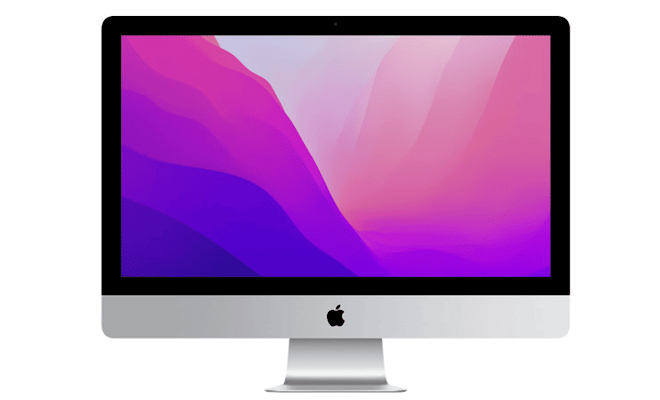
(参照:Apple)
| CPU | インテル® Core i5〜 インテル® Core i9 |
| GPU | AMD Radeon Pro 5300〜 AMD Radeon Pro 5700 XT |
| ストレージ | 256GB〜最大8TB |
| メモリ | 8GB〜最大128GB |
| 金額(税抜) | 194,800円〜 |
まずはクリエイター向けパソコンの老舗・Macからご紹介します。
iMac製品の魅力は、スタイリッシュなデザインだけでなく、CPU、GPU、ストレージ、メモリ、あらゆるスペックを選んで自分好みにカスタマイズできるのも大きなポイント。
そしてRetinaの中でも、この5K版は大きさといい映像美といい、動画編集を仕事にする方向けの、まさにプロ仕様です。
Appleストアから、あらゆるアプリをデスクトップにインストールして使うことが可能です。
iMacの製品は、感覚的に操作できるのも魅力ですね。
もちろんFinal Cut Pro(Apple社が提供するプロ向け動画編集ソフト)との相性も抜群です。
詳細はこちら:iMac 5K Retina液晶一体型 27インチ
おすすめ②mouse DAIV Z9-A4

| CPU | インテル® Core i7 |
| GPU |
|
| ストレージ | SSD:512GB |
| メモリ | 32GB(16GB×2デュアルチャネル) |
| 金額(税抜) | 384,780円〜 |
国産ブランドのmouseが展開しているDAIVシリーズは、クリエイター向けに特化したハイスペックなパソコンです。
このDAIV Z9-A4は、4K動画編集や3D、CAD制作などあらゆるクリエイティブニーズに応える強力なGPUを搭載。
例えばAdobe Premiere Proなど、ハイスペックな4K動画を編集するソフトでもスムーズに操作できます。
mouseは24時間対応の電話サポート窓口があるので、サポートの手厚さを重視したい方にもお勧めです。
もう少し予算を抑えたい場合は、DAIVの他のシリーズもチェックしてみましょう。
おすすめ③DELL XPS デスクトップ プラチナ

(参照:DELL)

| CPU | インテル® Core i7 |
| GPU |
|
| ストレージ | 256GB〜 |
| メモリ | 16GB デュアルチャネル(最大128GB) |
| 金額(税抜) | 159,104円〜 |
世界最大のコンピュータ総合企業・DELL社のXPSもクリエイター向けのシリーズです。
グラフィックソフトを同時に3つ立ち上げてもスムーズに動くパワフルなマシーン。
XPSデスクトップには9個のUSBポートと統合カードリーダーが搭載されており、拡張性が高いのもポイントですよ。
OSがWindowsなので、Teamsなどを使ってチームで動画編集をして行きたい方にもお勧め。
DELLのパソコンは短納期なので「すぐにでもパソコンを手に入れたい!」という時に非常にありがたいです。
詳細はこちら:DELL XPS デスクトップ
おすすめ④HP ENVY Desktop TE01-2000

| CPU | インテル® Core i7 |
| GPU |
|
| ストレージ | 512GB |
| メモリ | 32GB |
| 金額(税抜) | 186,780円〜 |
世界最大のパソコンメーカーHP(ヒューレット・パッカード)社のデスクトップパソコンです。
さすがトップメーカーだけあって、コスパが良すぎるスペックです。
最新のグラフィックボードを搭載している他、高速DDR4メモリを搭載。
4K動画でも滑らかに再生します。
これがディスプレイつきでも約20万円で購入できることに驚きを隠せません。
他の製品と比べて、タワー型なのにかなり小型化しているので、お部屋の中でも存在感が控えめでインテリアを邪魔しないところも魅力的です。
詳細はこちら:HP ENVY Desktop TE01-2000
おすすめ⑤ドスパラ raytrek ABF

| CPU | Ryzen 7 5800X |
| GPU | NVIDIA® GeForce RTX 3070 |
| ストレージ | 500GB |
| メモリ | 16GB |
| 金額(税抜) | 279,980円 |
秋葉原の老舗パソコン専門店「ドスパラ」は、ゲーミングPCの国内トップブランドGALLERIAを販売していることでも有名です。
そんなドスパラがクリエーティブに特化して作ったオリジナルブランドが「raytrek」シリーズです。
実店舗があるので直接相談もできますし、値段とスペックがはっきり決まっていて分かりやすいので「スペックをカスタマイズするタイプは、予算と帳尻を合わせるのが面倒で…」「予算ありきで、すぐ選びたい」という方にもお勧めです。
CPUはIntelではなくRyzenですが、Ryzenも、Intelと同等のスペックを持ちながら低価格を実現している安心のブランドですよ。
ご紹介したABFの他にも、様々なスペックのパソコンがあるのでチェックしてみましょう。
動画編集用にデスクトップ型パソコンを選ぶ際の注意点

意外な落とし穴にハマってしまわないよう、ぜひ覚えておきましょう!
値段とスペックが比例するわけではない
一般的に「高いものほど質が良い」というイメージを抱きがちですが、パソコンの世界の不思議なところは「値段とスペックが必ずしも比例するわけではない」ということ。
例えば海外トップメーカーのパソコンは、性能が優れている上に、値段も驚くほど抑えられています。
また、Appleはパソコンの中でもハイブランドの立ち位置なので、同じスペックでもAppleの方が倍くらい値段が高い…ということもあります。
しかし、Appleには他社にはない美しさと機能を備えていますよね。
パソコンを選ぶ際は、値段で決めず、「必要な機能を備えているか」をしっかり確認し、できれば複数社のパソコンを比較してから決めましょう。
サポートの充実度も確認しよう
海外メーカーのパソコンはコスパが非常に高いのですが、その分、サポートが国内メーカーよりも劣る傾向があります。
なぜかというと、日本で当たり前のように行われている手厚いサポートは、海外では「スタンダードではない」からです。
電話をかけたらすぐ繋がるコールセンターや、24時間体制のサポートは、海外ではむしろ「過剰すぎるサービス」であり、大きな利益を生むわけでもないので、投資の優先順位が非常に低いのです。
また、故障時のサポートもメーカーによって様々です。
今回ご紹介したApple社、DELL社、HP社は日本法人もあるので安心ですが、パソコンは高額な買い物なので、サポートの充実度はぜひチェックしていただきたいポイントですよ。
拡張性を求めるかどうか考えよう
予算に限りがある場合、最新のメモリやグラフィックボードにはなかなか手が届かないものです。
自分が必要なスペックさえあれば良いので、最新スペックでなくても全く問題ありません。
ただ、しばらく動画編集を続けていると「もっとストレージを追加したいな」「動画編集ソフトを変えたので、グラフィックボードもレベルアップしたいな」と思うことがあるかもしれません。
製品によって拡張性に差がありますので、自分が拡張性を意識してパソコンを選ぶ必要があるのか、一度考えてみてください。
とはいえ、パソコンは年々、改良された製品がどんどん出てきます。
3〜5年経ったらパソコンを買い換える心づもりでいましょう。
まとめ:動画編集はデスクトップパソコンで効率的に

デスクトップパソコンは、効率的に動画編集を行うために欠かせないアイテムです。
パソコンのスペックを確認するには、以下の機能をチェックしましょう。
- CPU
- GPU
- ストレージ
- メモリ
今回ご紹介したデスクトップパソコンも参考にしていただき、お気に入りの1台を見つけてくださいね!
動画編集を仕事にしたいクリエイターの方は、以下バナーもぜひチェックしてください。




















